Next: 3 プレゼンテーションのやり方を考える Up: 2019年のコンピューターノウハウ (Mac) Previous: 1 過去の情報へのリンク (索引のようなもの?)
(毎年学生の相手をすると、 自動的というか半強制的に知識・情報が更新されるのは、良いところだな。)
TeXShop だけ設定すれば良いのはこれまでと同じだが、 2019年度入学の学生の MacBook では、TeXShop の設定に少し違いがあった (以下の 4 番)。
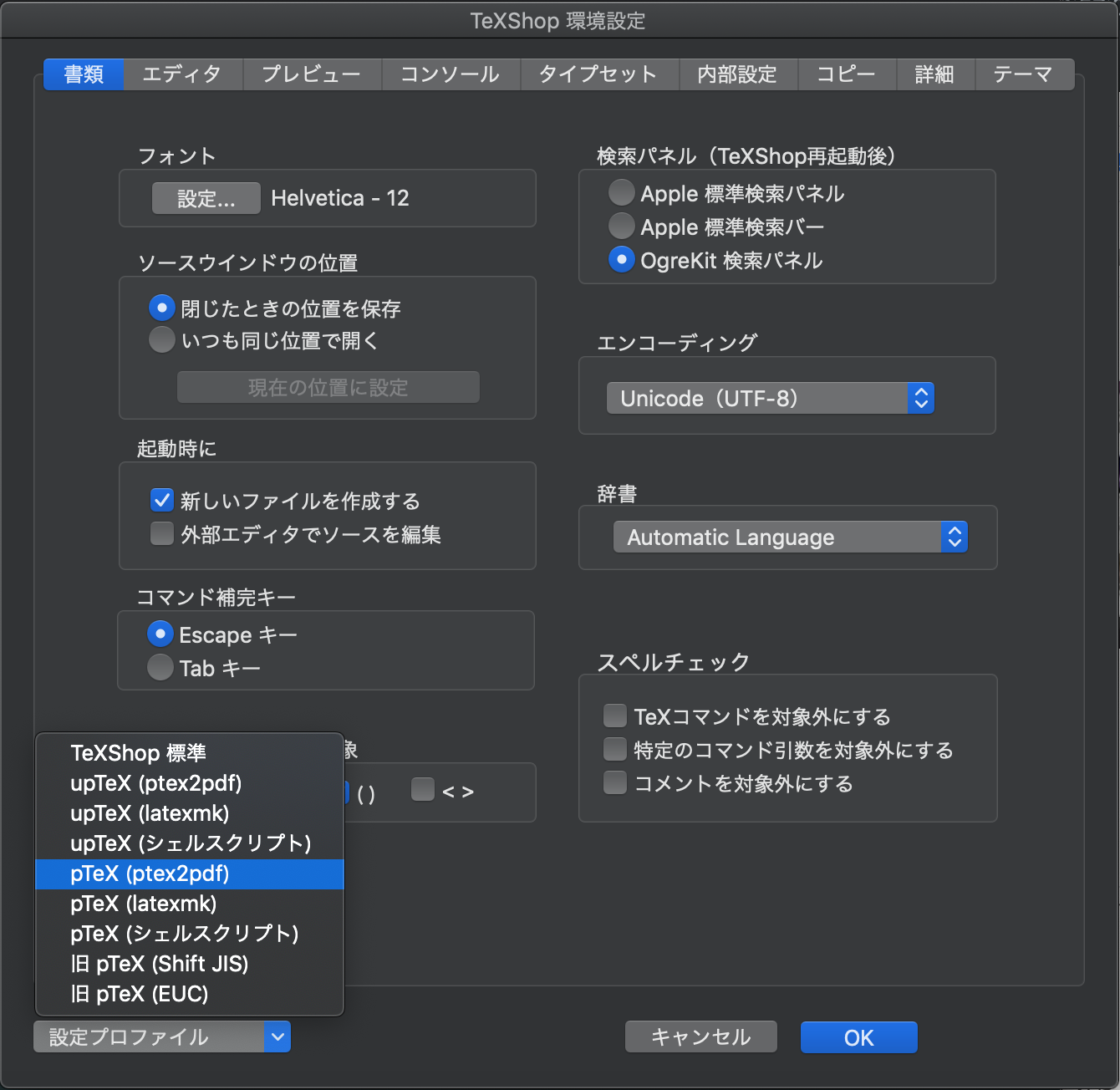
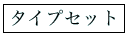 ボタンが出ていない。
ボタンが出ていない。
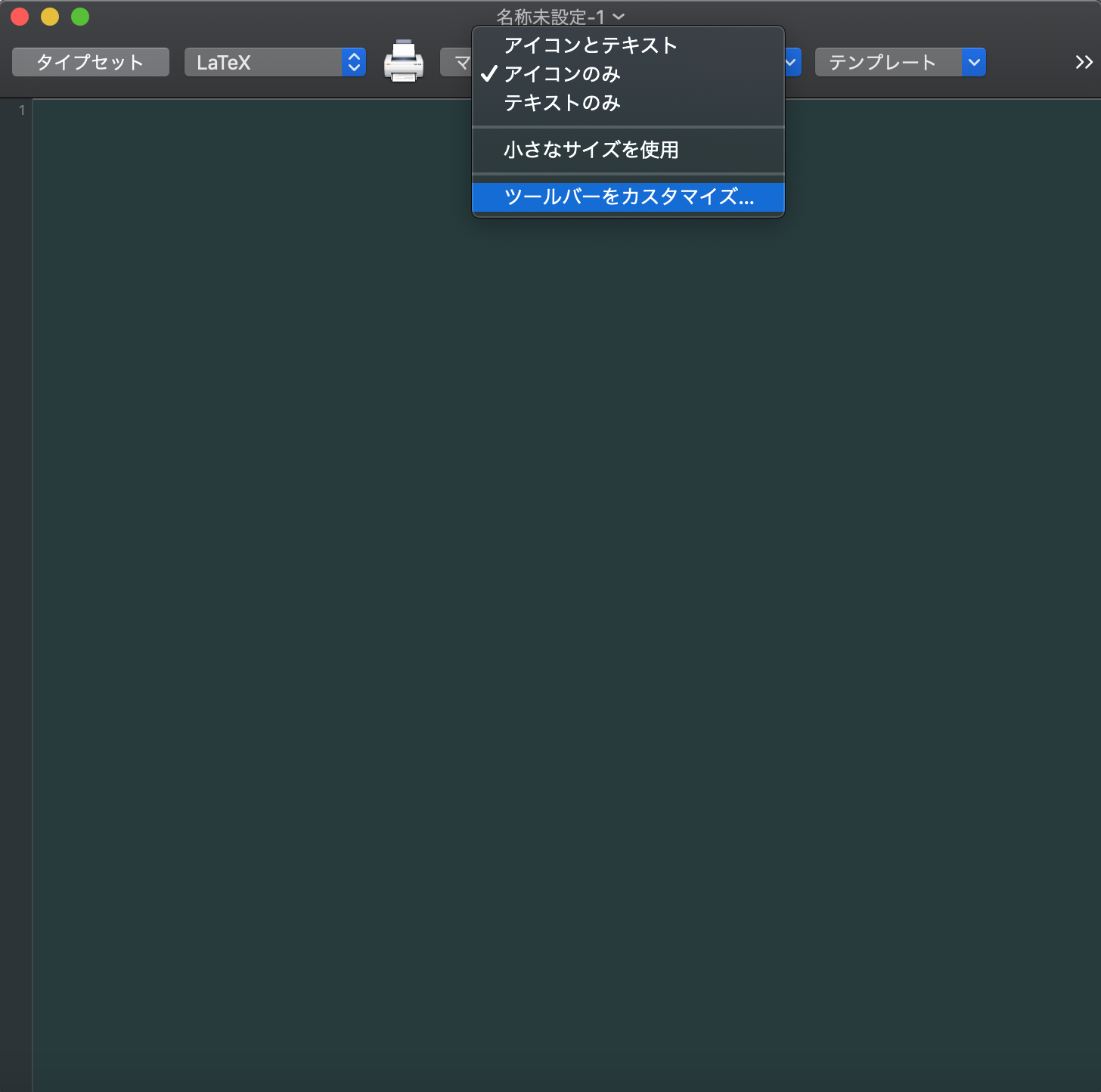
もちろん、自分の好きなようにカスタマイズして構わないが、 特に好みがなければ 「…または、デフォルトセットをツールバーにドラッグしてください。」 を実行する。
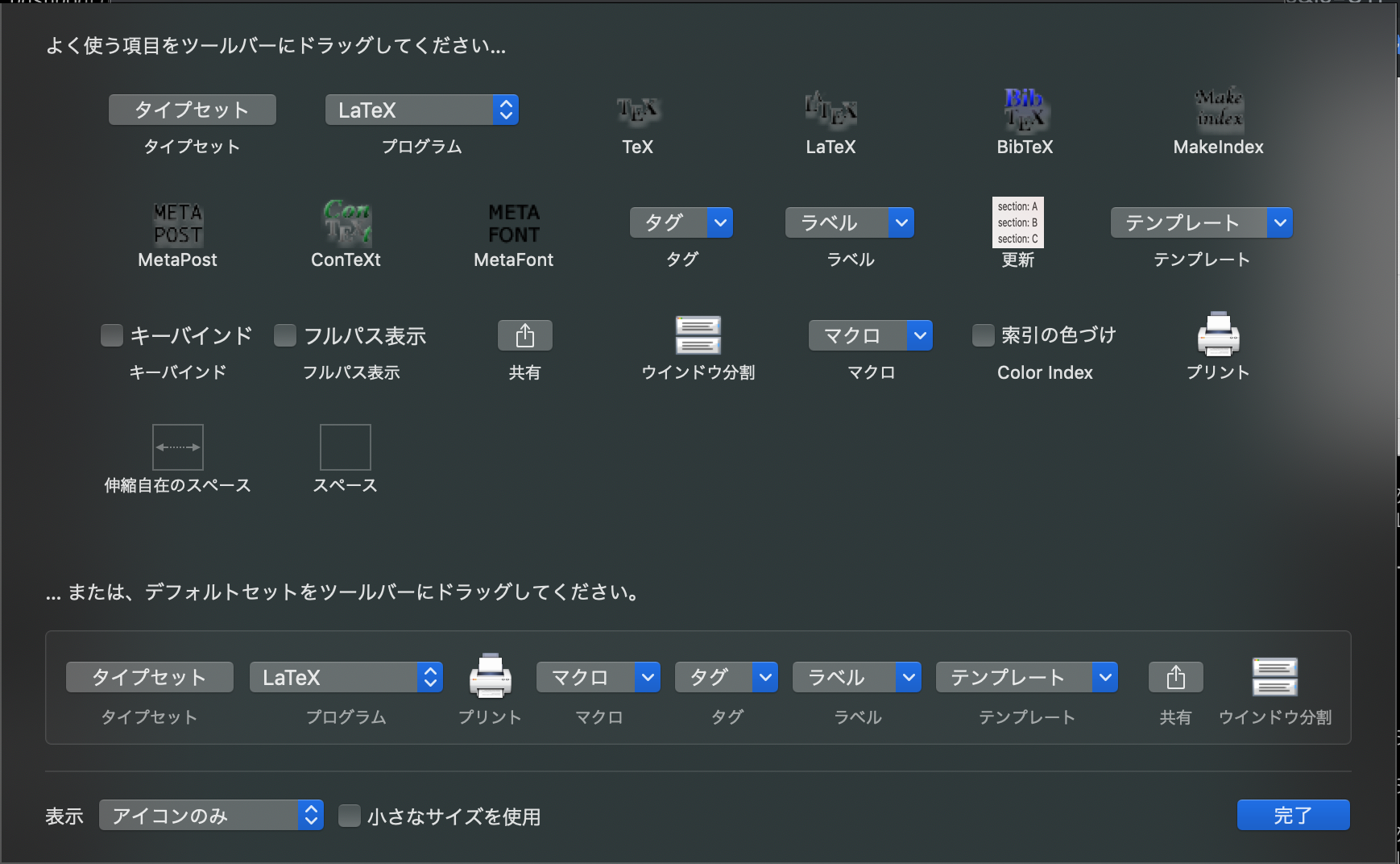
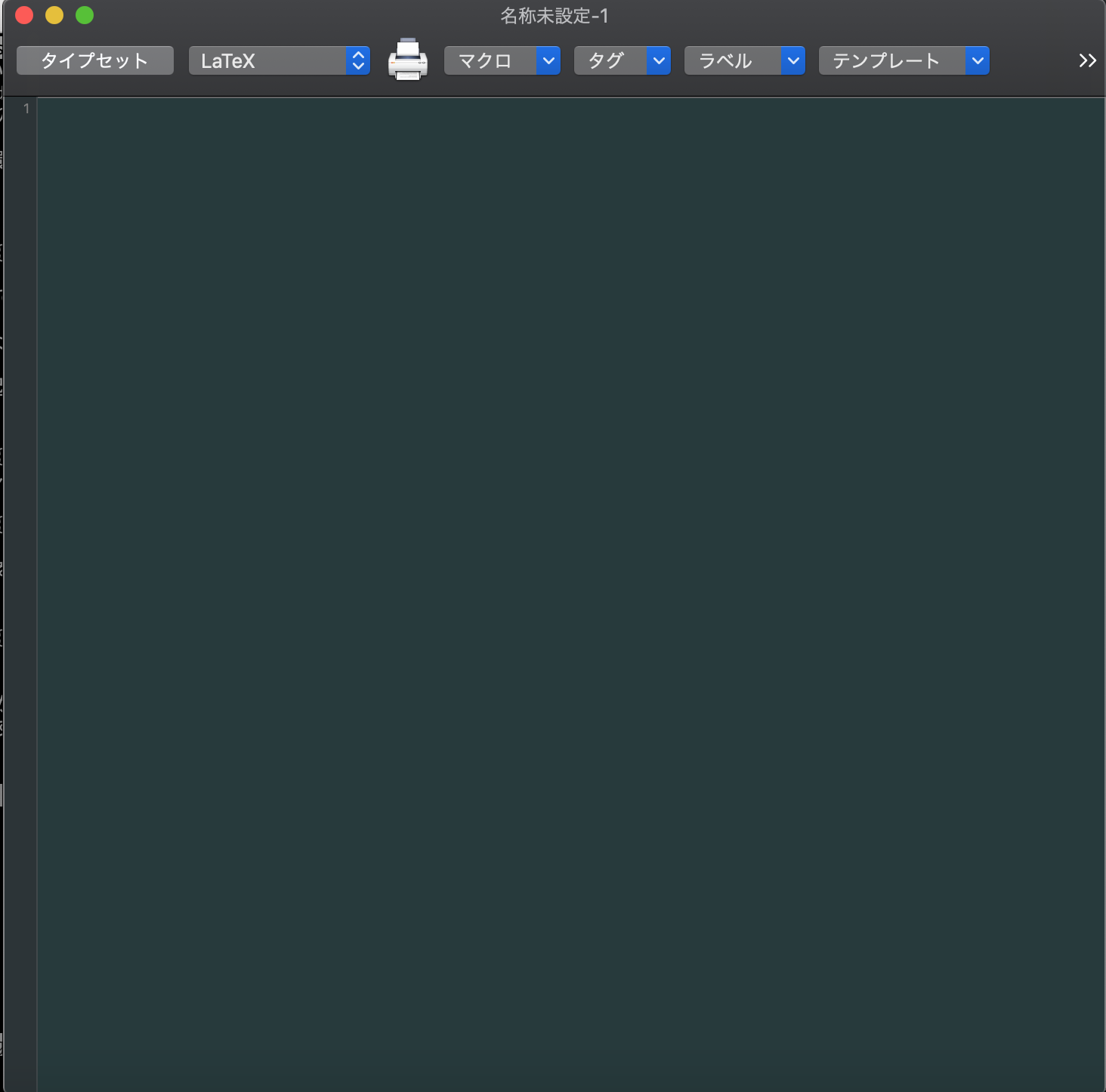
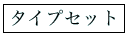 ,
,
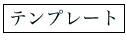 が見える状態で
使うことを勧める。
が見える状態で
使うことを勧める。
TeXShop に関連付け (以前は .tex ファイルが TeX Works に関連付けされている Mac があり、 時々相談を受けたのだが、最近は TeXShop に関連付け出来ていることが多く、 以下のおまじないは不要になっている…と書いたけれど、他ならぬ自分の Macに、 そうなっているものがあったので、こちらに再録。)
Finder で拡張子が .tex のファイルをダブルクリックしたときに、 TeXShop が起動するようにしたければ、以下のように設定する。
拡張子が .tex のファイルを Finder で Ctrl+クリック (3ボタンマウスがあれば右クリック) して、 「情報を見る」を選び、 [このアプリケーションで開く] を選択し、 TeXShop を選んで、[すべてを変更] をクリックする。
この設定も忘れずに 「TeXShopからコピペしたらバックスラッシュが円記号に化ける」
桂田 祐史